InDesign表格行高自己调的教程
时间:2023-12-19 13:15:51作者:极光下载站人气:450
indesign是一款专业的排版和页面设计软件,它被广泛应用在出版、印刷、广告和数字媒体等领域中,让用户可以创建出杂志、报纸和书籍等印刷出版物,因此InDesign软件成为了热门的桌面出版软件,当用户在InDesign软件中创建出版物时,在页面上绘制了表格,用户想要对表格行高进行简单的调整,却不知道怎么来操作实现,其实操作的过程是很简单的,用户直接选中表格,接着在工具栏中将行高设置为精确,然后在右侧就可以调整行高大小了,详细的操作过程是怎样的呢,接下来就让小编来向大家分享一下InDesign表格行高的调整方法吧,希望用户在看了小编的教程后,能够从中获取到有用的经验。
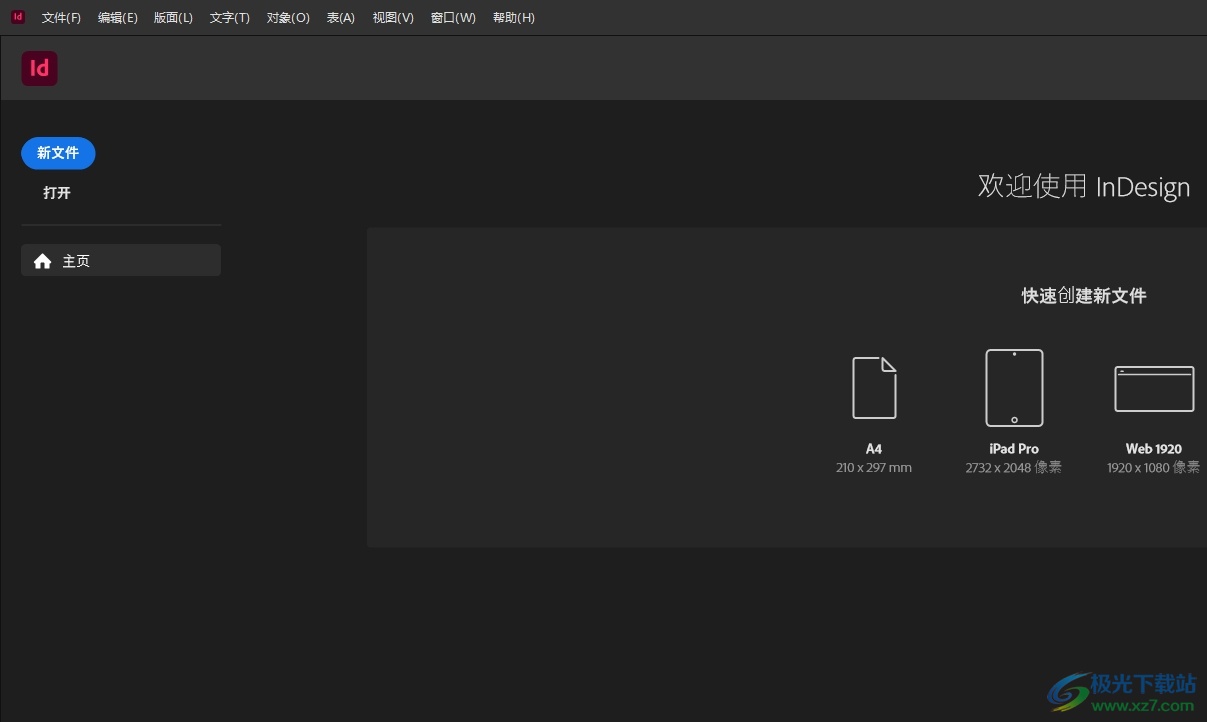
方法步骤
1.用户在电脑上打开InDesign软件,并来到主页上在创建新文件板块中点击a4选项
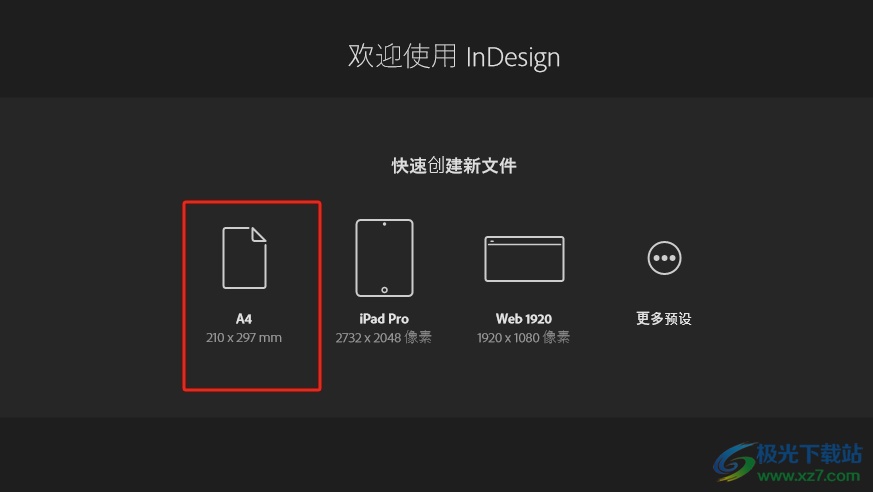
2.接着会弹出新建边距和分栏窗口,用户按照需求设置好边距和栏数,然后按下确定按钮
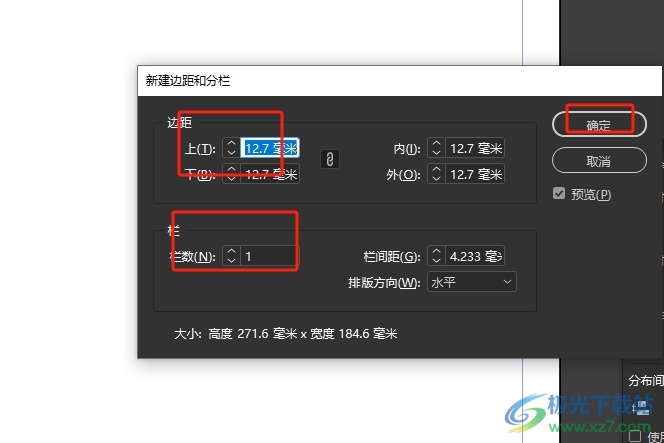
3.这时进入到编辑页面上,用户按照需求来插入表格,并将表格选中
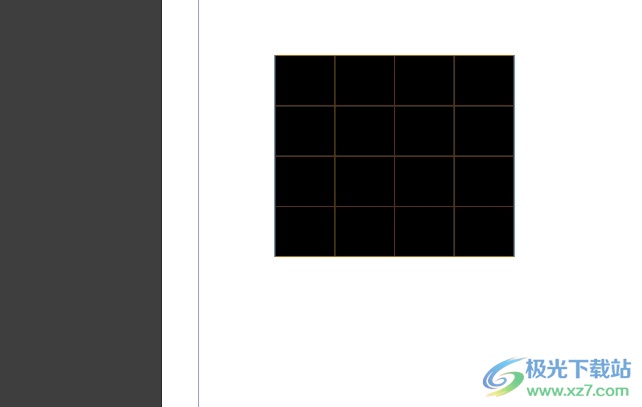
4.然后在页面上方的工具栏中,用户找到行高图标并点击右侧的下拉箭头
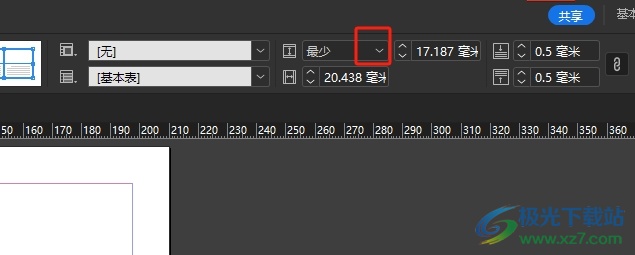
5.在弹出来的下拉选项卡中,用户选择其中的精准选项来解决问题
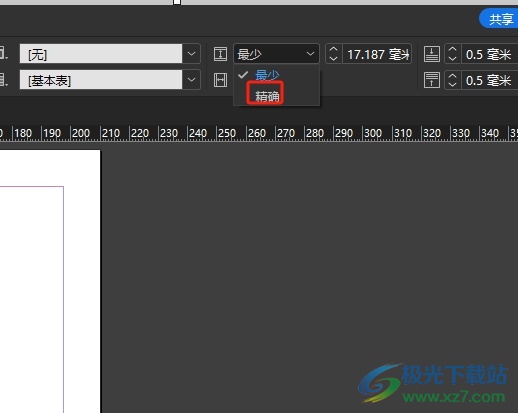
6.最后用户在右侧的数值选项中,按照自己的需求来调整行高大小就可以了
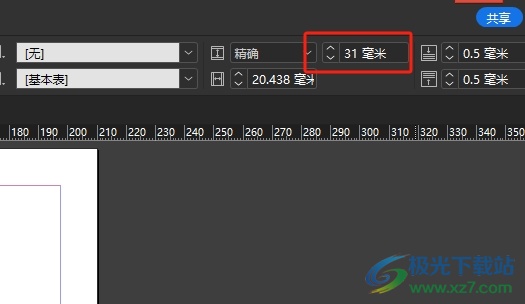
7.如图所示,回到编辑页面上,用户可以看到表格的行高发生了变化

以上就是小编对用户提出问题整理出来的方法步骤,用户从中知道了大致的操作过程为选中表格-行高-精准-调整行高值这几步,方法简单易懂,因此感兴趣的用户可以跟着小编的教程操作试试看,一定可以成功对表格行高进行调整的。

大小:1.18 GB版本:v18.2.1.455 环境:WinXP, Win7, Win8, Win10, WinAll
- 进入下载
相关推荐
相关下载
热门阅览
- 1百度网盘分享密码暴力破解方法,怎么破解百度网盘加密链接
- 2keyshot6破解安装步骤-keyshot6破解安装教程
- 3apktool手机版使用教程-apktool使用方法
- 4mac版steam怎么设置中文 steam mac版设置中文教程
- 5抖音推荐怎么设置页面?抖音推荐界面重新设置教程
- 6电脑怎么开启VT 如何开启VT的详细教程!
- 7掌上英雄联盟怎么注销账号?掌上英雄联盟怎么退出登录
- 8rar文件怎么打开?如何打开rar格式文件
- 9掌上wegame怎么查别人战绩?掌上wegame怎么看别人英雄联盟战绩
- 10qq邮箱格式怎么写?qq邮箱格式是什么样的以及注册英文邮箱的方法
- 11怎么安装会声会影x7?会声会影x7安装教程
- 12Word文档中轻松实现两行对齐?word文档两行文字怎么对齐?
网友评论